Lỗi 404 Not Found xuất hiện khi bạn cố gắng truy cập một trang web không tồn tại. Trong trường hợp nguyên nhân là do phía trang web thì bạn phải chấp nhận lỗi này mà không thể thay đổi gì khác. Nhưng nhiều khi nguyên nhân lại rất dễ giải quyết như: bạn nhập sai địa chỉ hoặc bộ nhớ đệm của trình duyệt là nguyên nhân gây ra lỗi.
404 Not Found là gì? Nguyên nhân gây ra lỗi 404 Not Found
Lỗi 404 Not Found xuất hiện khi bạn cố gắng truy cập một trang web không tồn tại. 404 là mã trạng thái HTTP mà máy chủ web sử dụng để mô tả loại lỗi đó. Các trang web khác nhau có thể hiển thị thông báo lỗi khác nhau. Dưới đây là những thông báo lỗi 404 thường gặp:
- 404
- 404 Resource not found
- Error 404
- HTTP 404
- 404 Not Found
- Error 404 Not Found
- 404 Page Not Found
- 404 File or Directory Not Found
- failed to load resource: the server responded with a status of 404 (not found)
- http error 404. the requested resource is not found
- 404 not found nginx
7 Cách sửa lỗi 404 Not Found
Cách 1: Tải lại trang
Nguyên nhân gây ra lỗi 404 Not Found đôi khi là do trục trặc từ phía máy chủ của trang web khiến nó tạm thời không thể hiển thị trang cho người đọc. Cách giải quyết rất đơn giản, bạn chỉ cần tải lại trang. Đây là cách nhanh nhất và dễ nhất bạn có thể làm để sửa lỗi 404 Not Found này. Cách này không thực sực hiệu quả nhưng chỉ mất vài giây để thử.
Để tải lại trang bạn nhấn phím F5 trên bàn phím hoặc nút ![]()
Cách 2: Kiểm tra lại địa chỉ URL của trang web xem chính xác chưa
Nếu bạn tự gõ một URL và xuất hiện lỗi 404 Not Found, có thể bạn đã nhập sai. Nếu bạn nhấn vào một liên kết trên một trang web khác và thấy lỗi 404, thì cũng có thể liên kết đó đã bị nhập sai. Cách giải quyết rất đơn giản, bạn chỉ cần kiểm tra địa chỉ URL xem chính xác chưa bằng mắt hoặc bằng cách paste nó lên Google
Cách 3: Tìm kiếm
URL bạn truy cập thường bao gồm các từ khoá hoặc tên của bài viết. Bạn có thể sử dụng những từ khoá này để tìm kiếm chính xác trang đang tìm sử dụng khung tìm kiếm trên trang web đó hoặc nhờ Google.
Nhờ Google: Bạn nhập (nhập trực tiếp trên khung địa chỉ của trình duyệt web hoặc Google) theo cấu trúc này sẽ hiệu quả hơn tìm kiếm theo cách thông thường: Site:địachỉwebsite từ khoá
Ví dụ tìm bài viết cắt ảnh theo ý muốn trên website Thuthuattienich.com thì nhập như sau: site:thuthuattienich.com cat anh theo y muon
Cách 4: Đọc trang web trên bộ nhớ cache của Google
Thông thường, sau khi trang được Google lập chỉ mục, Google thường lưu nó lên bộ nhớ cache của mình và bạn hoàn toàn có thể truy cập trang này trên đó để đọc khi không truy cập được trang web chính
Đôi khi thông tin trên Google Cache không phải là thông tin mới nhất nếu trang đó được cập nhật hàng ngày, hàng giờ nhưng đa số các trang web trên internet đều ít cập nhật thường xuyên đến vậy nên cách này thực sự rất hiệu quả
Để đọc trang trên bộ nhớ Cache của Google, bạn chỉ cần thêm cache: vào phía trước của URL rồi nhấn Enter để truy cập. Google cũng sẽ thông báo thời gian lưu cache của trang web.
Ví dụ: Để xem URL https://ift.tt/3yle0K0 trên bộ nhớ cache của Google thì bạn nhập như sau vào khung địa chỉ của trình duyệt web: cache:https://ift.tt/3yle0K0
Cách 5: Xoá bộ nhớ Cache của trình duyệt
Nhiều khi trang lỗi vẫn được lưu trên trình duyệt web của bạn trong khi nó đã được khắc phục. Để kiểm tra xem nguyên nhân gây ra lỗi 404 có phải do bộ nhớ cache của trình duyệt web không bạn chỉ cần xoá bộ nhớ cache. Xoá bộ nhớ cache sẽ không ảnh hưởng tới trải nghiệm duyệt web của bạn, chỉ khác là các trang web sẽ phải mất thêm vài giây để tải xuống lại tất cả dữ liệu được lưu trong bộ nhớ cache trước đó.
→ Để xoá bộ nhớ cache của trình duyệt web, bạn làm theo hướng dẫn ở đây
Cách 6: Đổi DNS
Nếu một trang web thông báo lỗi 404 trên nhiều URL bài viết trong khi bạn vẫn có thể truy cập bình thường các URL này từ các mạng khác (như mạng của hàng xóm/3G/4G) thì rất có thể nhà cung cấp mạng (ISP) đã chặn quyền truy cập vào trang web đó hoặc máy chủ DNS của họ không hoạt động đúng. Để sửa lỗi này, bạn thử đổi DNS và truy cập lại trang web đó xem
→ Xem hướng dẫn các cách đổi DNS nhanh ở đây
Cách 7: Liên hệ những người quản lý trang web
Cách cuối cùng đó là liên hệ hoặc gửi email cho những người quản lý trang web để biết được trang bạn đang truy cập đã bị thay đổi hoặc xoá. Đây cũng là cách giúp chủ trang web biết được những lỗi mà đôi khi họ không biết đến, chắc chắn họ sẽ rất biết ơn bạn đó.
Chúc các bạn thành công!!!
Xem Them Chi Tiet
Nhung Mon Do Cong Nghe Duoc Yeu Thich
Do Cong Nghe Phu Kien
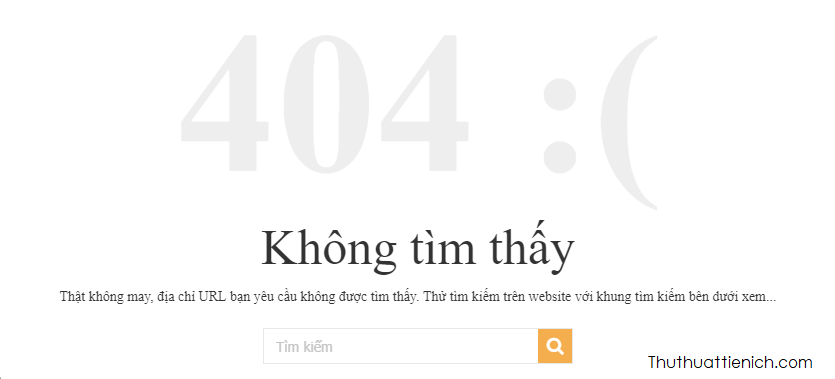
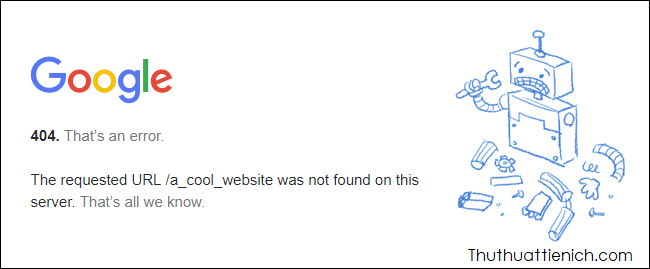
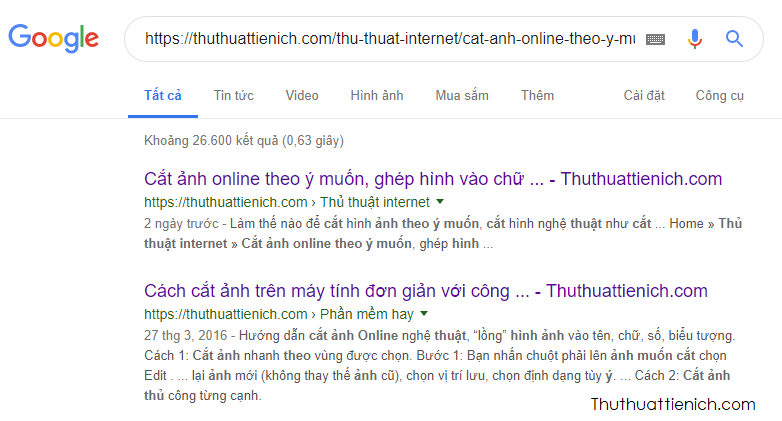
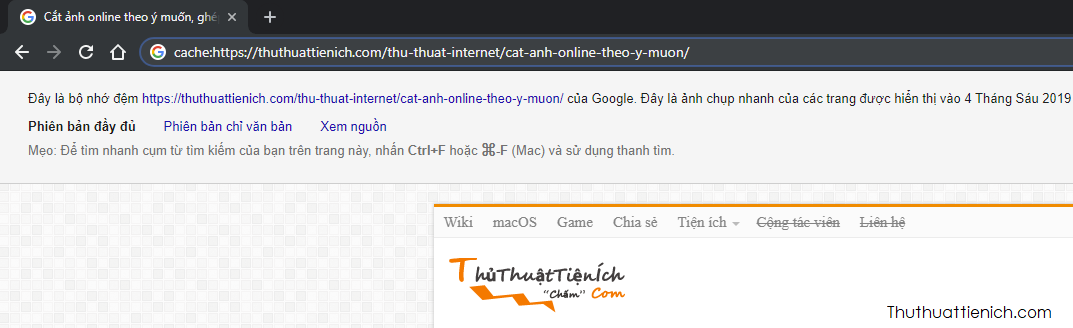

0 Comments:
Đăng nhận xét